ガソリンスタンド仕入・販売・在庫管理システム SSS for Windows ユーザーズ・マニュアル
【 マニュアル目次 】
第6章 販売管理
- 6.1 売上処理
- 6.2 入金処理
- 6.3 一括売上処理
- 6.4 一括入金処理
- 6.5 売上明細表
- 6.6 売上日報
- 6.7 入金一覧表
- 6.8 商品別売上報告書
- 6.9 売上・入金内訳報告書
- 6.10 請求書
- 6.11 請求一覧表
- 6.12 集金予定表
- 6.13 入金票・領収証
- 6.14 得意先管理表
6.11 請求一覧表
6.11.1 請求一覧表について
- 請求一覧表は、対象月度あるいは対象期間の請求内容を得意先別に集計し一覧表にしたものです。
- 請求書の合計欄と対応しており、請求書と対で運用するのが一般的です。
- なお、一覧表中の差引繰越額と回収率は、それぞれ以下の式にて計算しています。
- 差引繰越額=前回請求額−今回入金額+今回調整額
- 回収率(%)=(前回請求額−差引繰越額)÷前回請求額×100
 得意先管理表が得意先の締日とは無関係に月末現在の売掛残高を計算するのに対し、
この請求一覧表は各得意先の締日毎の売掛残高を計算します。
得意先管理表が得意先の締日とは無関係に月末現在の売掛残高を計算するのに対し、
この請求一覧表は各得意先の締日毎の売掛残高を計算します。- ■入金締日の指定
- 入金締日を指定すると、請求一覧表に指定日付までの入金データを反映します。
- ただし、指定可能な入金締日は、対象期間の末日以降となります。 また、何も入力しない場合は対象期間の末日までの入金データの反映となります。
- (例:請求一覧表の対象期間が、2020/07/01〜2020/07/31で入金締日を2020/08/10と指定した場合、 入金データのみ2020/08/10まで反映されます。)
- ■滞留残高のある得意先のみ出力
- 滞留残高とは、過去の売掛残高が滞っている残高で、出力できる滞留残高は1ヶ月、2ヶ月、3ヶ月超となります。
- 滞留残高のある得意先のみ出力するには、出力オプションの「滞留残高のあるとくいさきのみを出力する」にチェックを入れて出力します。
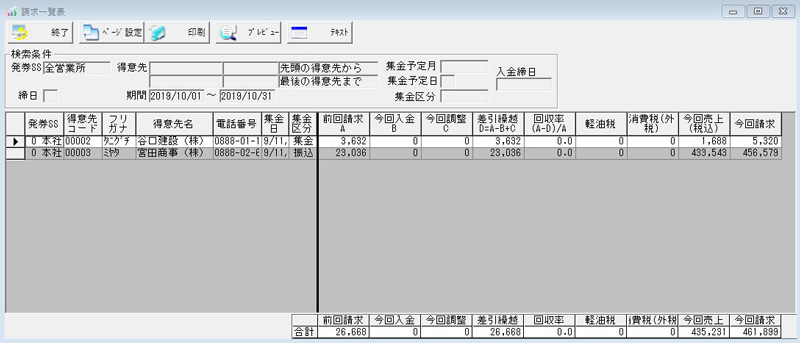
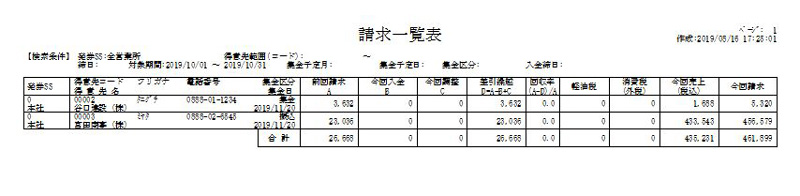
6.11.2 請求一覧表の作成手順
- 手順1)次のいずれかの方法で「請求一覧表出力指示」画面を表示します。
- ・[販売管理]メニューの[請求一覧表]ボタンをクリックします。
- ・メニューバーの[販売管理]−[請求一覧表]をクリックします。
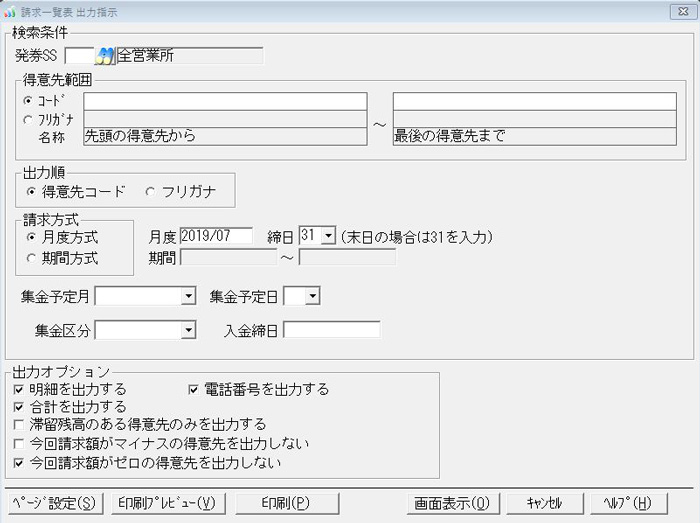
- 手順2)対象となる得意先の範囲を、発券SSおよび得意先コードまたはフリガナで指定します。 発券SSおよび得意先が無指定の場合は全SSの全得意先が対象になります。
- 手順3)出力時の並び順を、得意先コードまたはフリガナのいずれかより選択します。
- 手順4)請求方式を月度方式または期間方式のいずれかより選択します。
- 手順5)月度方式を選択した場合は、対象月度を「年/月」の形式で、また締日を1〜31の数値で入力します。
- 期間方式を選択した場合は、対象期間を「年/月/日」の形式で、また締日を1〜31の数値で入力します。
- なお締日については、いずれの方式の場合でも指定した締日をもつ得意先を選び出すグルーピングの目的もあります。
- 手順6)対象となる集金予定月を入力します。無指定時は、全集金予定月が対象となります。
- 手順7)対象となる集金予定日を入力します。無指定時は、全集金予定日が対象となります。
- 手順8)対象となる集金区分を入力します。無指定時は、全集金区分が対象となります。
- 手順9)対象となる入金締日を入力します。無指定時は、対象期間内の末日までの入金データの反映となります。
- 手順10)次の各出力オプションを選択します。
- ・明細を出力する
- ・合計を出力する
- ・滞留残高のある得意先のみを出力する
- ・今回請求額がマイナスの得意先を出力しない
- ・今回請求額がゼロの得意先を出力しない
- ・電話番号を出力する
- 手順11)出力先が画面表示の場合は、[画面表示]ボタンをクリックします。
- 出力先がプリンタの場合は、[ページ設定]ボタンをクリックしプリンタの指定および用紙等の設定を行います。
- また、印刷を実行する前に出力内容を確認するには[印刷プレビュー]ボタンをクリックします。
- 以上で、設定した条件に基づいて請求一覧表が画面またはプリンタに出力されます。
6.11.3 請求一覧表 画面表示内機能一覧
- 画面表示上の機能を説明します。
- 操作方法は、「第2章 2.7 各一覧画面表示上の機能説明」 を参照して下さい。
 表示内容を印刷するには
表示内容を印刷するには- ・ツールボタンの[印刷]ボタンをクリックします。
- ・メニューバーの[処理]−[印刷]をクリックします。
- なお、表示内容を印刷する場合には、あらかじめプリンタおよび用紙の設定内容を確認します。
- 設定内容を確認するには
- ・ツールボタンの[ページ設定]ボタンをクリックします。
- ・メニューバーの[処理]−[ページ設定]をクリックします。
- 必要であれば設定内容を変更します。また、プリンタも印刷可の状態になっているか確認します。
 印刷内容をプレビューするには
印刷内容をプレビューするには- ・ツールボタンの[プレビュー]ボタンをクリックします。
- ・メニューバーの[処理]−[印刷プレビュー]をクリックします。
- なお、表示内容を印刷プレビューする場合には、あらかじめプリンタおよび用紙の設定内容を確認します。
- 設定内容を確認するには
- ・ツールボタンの[ページ設定]ボタンをクリックします。
- ・メニューバーの[処理]−[ページ設定]をクリックします。
- 必要であれば設定内容を変更します。
 表示内容をテキストファイルに出力するには
表示内容をテキストファイルに出力するには- ・ツールボタンの[テキスト]ボタンをクリックします。
- ・メニューバーの[処理]−[テキストファイルに出力]をクリックします。
 表示データの順序を並べ替えるには
表示データの順序を並べ替えるには- ・メニューバーの[昇順]−[得意先コード]をクリックします。
- ・メニューバーの[昇順]−[フリガナ]をクリックします。
 項目幅を標準に戻すには
項目幅を標準に戻すには- ・メニューバーの[表示]−[標準レイアウトに戻す]をクリックします。
- 6.1 売上処理
- 6.2 入金処理
- 6.3 一括売上処理
- 6.4 一括入金処理
- 6.5 売上明細表
- 6.6 売上日報
- 6.7 入金一覧表
- 6.8 商品別売上報告書
- 6.9 売上・入金内訳報告書
- 6.10 請求書
- 6.11 請求一覧表
- 6.12 集金予定表
- 6.13 入金票・領収証
- 6.14 得意先管理表
【 マニュアル目次 】
